Security Center启动类型更改不了 Security Center灰色解决方法
2022-04-16 12:32:06系统知识
很多网友在win8、win10、win11……以上版本的系统遇到:Security Center服务项灰色导致Security Center启动类型更改不了,无法修改为自动启动或无法禁用不知道怎么
很多网友在win8、win10、win11……以上版本的系统遇到:Security Center服务项灰色导致Security Center启动类型更改不了,无法修改为自动启动或无法禁用不知道怎么办?下面IT备忘录小编就给大家分享一个非常有效的方法来修改Security Center服务项的启动方式,无论你是要修改为:自动启动还是禁用都是可以的,好了,废话不多说,下面来上料!
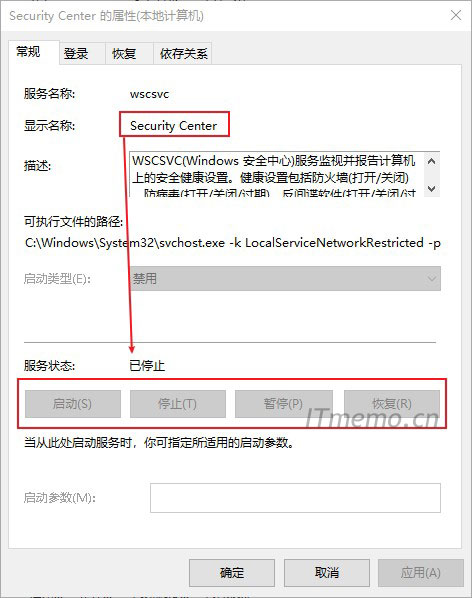
方法步骤:
1、直接按键盘上的:win键 + R 弹出运行,输入:regedit,再敲回车键,打开注册表编辑器。
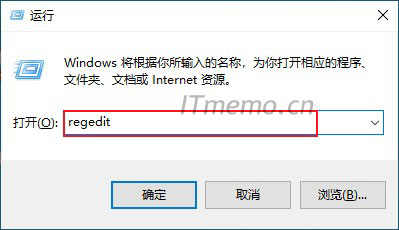
2、复制下面的注册表代码,到注册表编辑器地址栏,敲回车键,直接定位到:Security Center服务项的启动类型修改处。
计算机\HKEY_LOCAL_MACHINE\SYSTEM\CurrentControlSet\Services\wscsvc
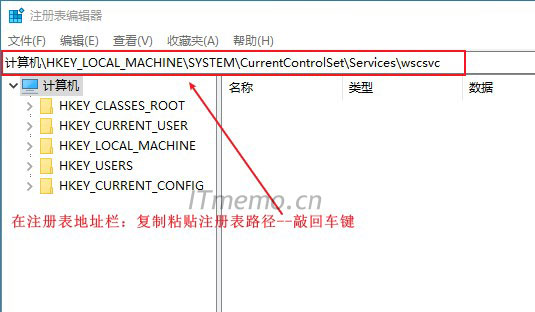
3、双击:Start 项
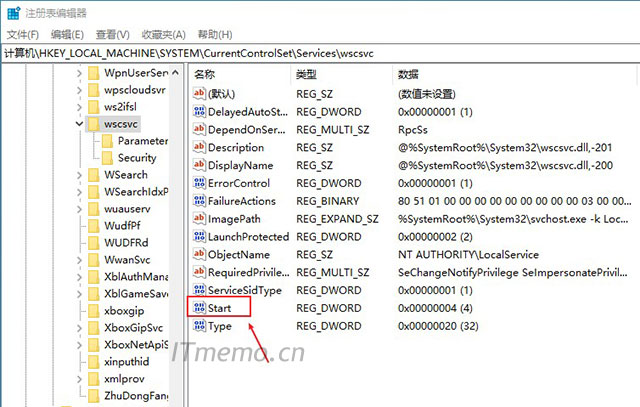
4、修改:Start项的数值,4:禁用,2:自动启动,大家根据自己的情况修改完确定即可,最后需要重启下电脑才会生效!
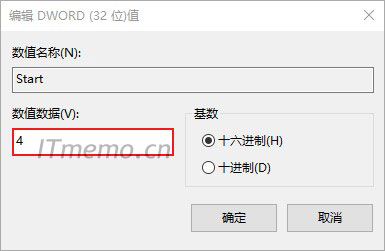
备注:若大家在操作此步骤时提示 写该值的新内容时出错,请点击标红文字链接跳转参考解决方法。
以上就是IT备忘录小编给大家分享的Security Center启动类型更改不了 Security Center灰色解决方法,此方法亲测有效,欢迎大家转载分享并保留本站页面地址,帮助更多的网友解决实际问题!
相关内容标签
赞一个! ()
 2345
2345 Google
Google
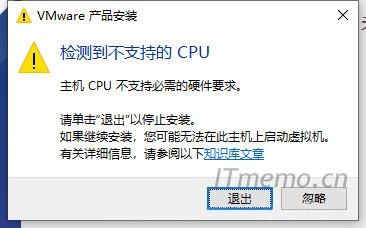
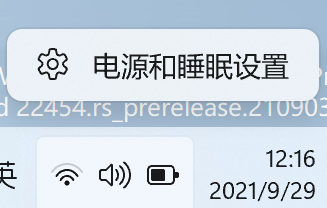

 微信收款码
微信收款码 支付宝收款码
支付宝收款码